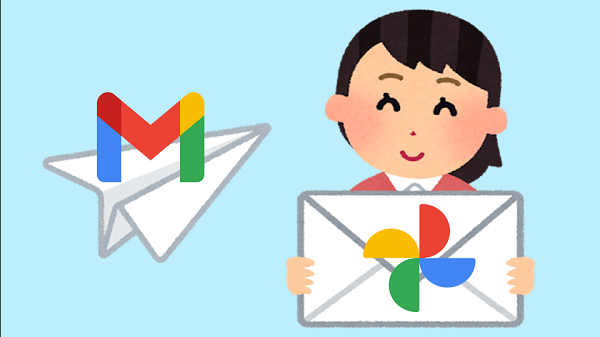
Gmailに添付ファイルで送られてきた写真を直接、
Googleフォトに保存する方法です。
1クリックで、同じGoogleアカウントのGoogleフォトに保存することができます。
※2021年6月現在ではパソコンのみ有効です。
詳しい動画解説
↓↓↓
Gmailに添付された写真をGoogleフォトに保存
1、
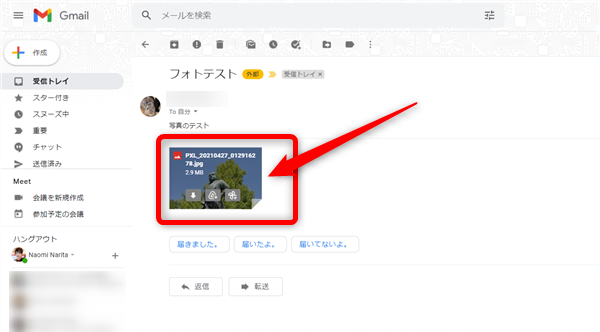
メールを開いたとき、写真が添付ファイルで送られると、
このようなプレビュー画面が表示されています。
2、
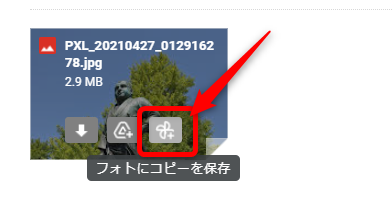
このプレビュー画面にカーソルを合わせると「フォトにコピーを保存」という
このようなアイコンが表示されるので、こちらをクリックします。
3、
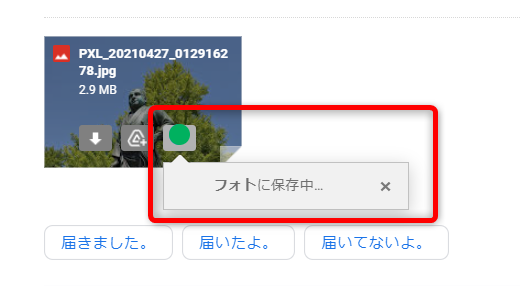
このような表示がでて、Gmailと同じGoogleアカウントのGoogleフォトに
保存が完了しました!
4、
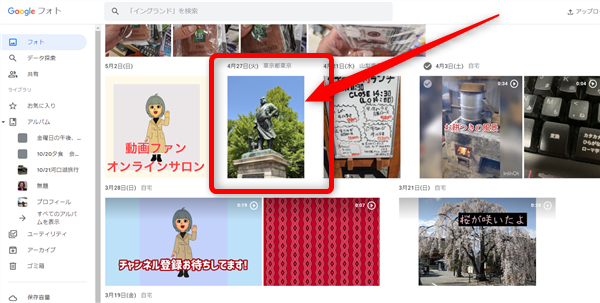
Googleフォトを開いてみると、添付ファイルの写真が保存されています!
※1
Gmailと同じGoogleアカウントのGoogleフォトに保存されます。
複数Googleアカウントを持っていて、別のアカウントのGoogleフォトに保存することはできません。
※2
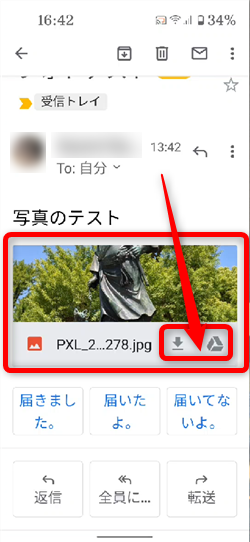
モバイル版(スマホやタブレット)のGmailでは、
Googleフォトへの保存ボタンがありませんので、
Googleドライブに保存するか、端末へダウンロードしてください。










Pingback: iPhone ミー文字をメールで送信・パソコンで加工する方法 | 動画ファン